版面配置
by 鍾玉芳, 2010-03-15 11:05, 人氣(7899)
[區塊說明]
樣式選定後,點選 [社群管理 / 版面配置] 進入編輯,區塊說明如下:
1. mbox: 側欄區塊,可放置精簡的資訊
2. xbox: 主欄區塊,可放置完整的資訊
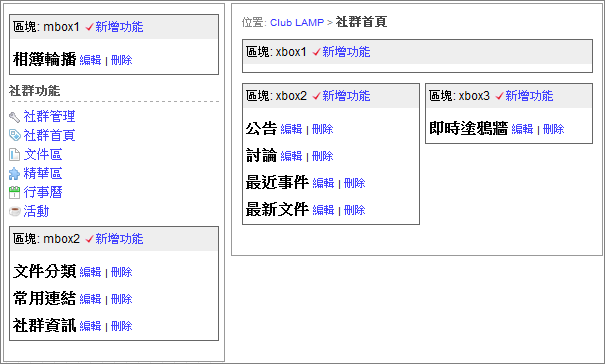
1. 進入 [社群管理 / 版面配置]
2. 決定要呈現的資訊及位置 (透過 [刪除]、[新增功能])
3. 安排完成,點選 [返回社群]
適合做簡單的圖文介紹 (如: 社團簡介),也可以加入 flash 小遊戲,呈現的樣子如下:
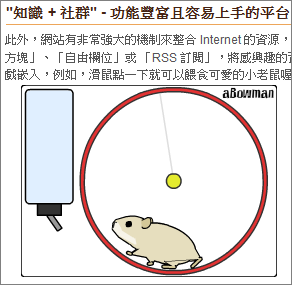
新增步驟如下:
1. 進入 [社群管理 / 版面配置]
2. 新增文字方塊 (選定區塊,點選 [新增功能 / 文字方塊])
3. 編輯 (含: 標題、內容、順序)
4. 點選 ,貼上 flash 語法
,貼上 flash 語法
 ,貼上 flash 語法
,貼上 flash 語法5. [確定]
適合嵌入 youtube 影片 (如: 招生影片、社團表演)、java 小程式等,呈現的樣子如下:
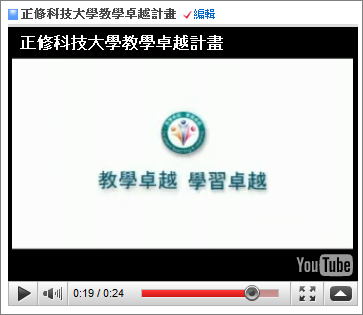
新增步驟如下:
1. "複製" 要嵌入的影片語法
2. 進入 [社群管理 / 版面配置]
3. 在 xbox3 點選 [新增功能 / 自由欄位]
4. 進入 [編輯] ,"貼上" 語法(圖示)
5. 點選 [確定]
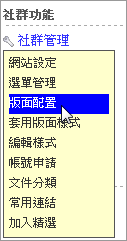
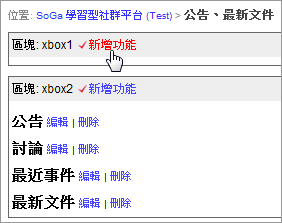
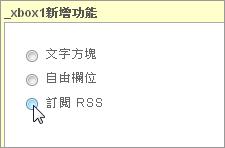
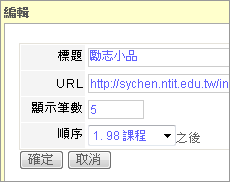
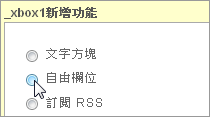
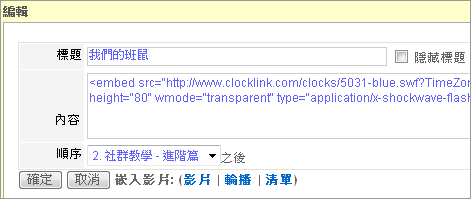
 ,貼上下面的語法
,貼上下面的語法